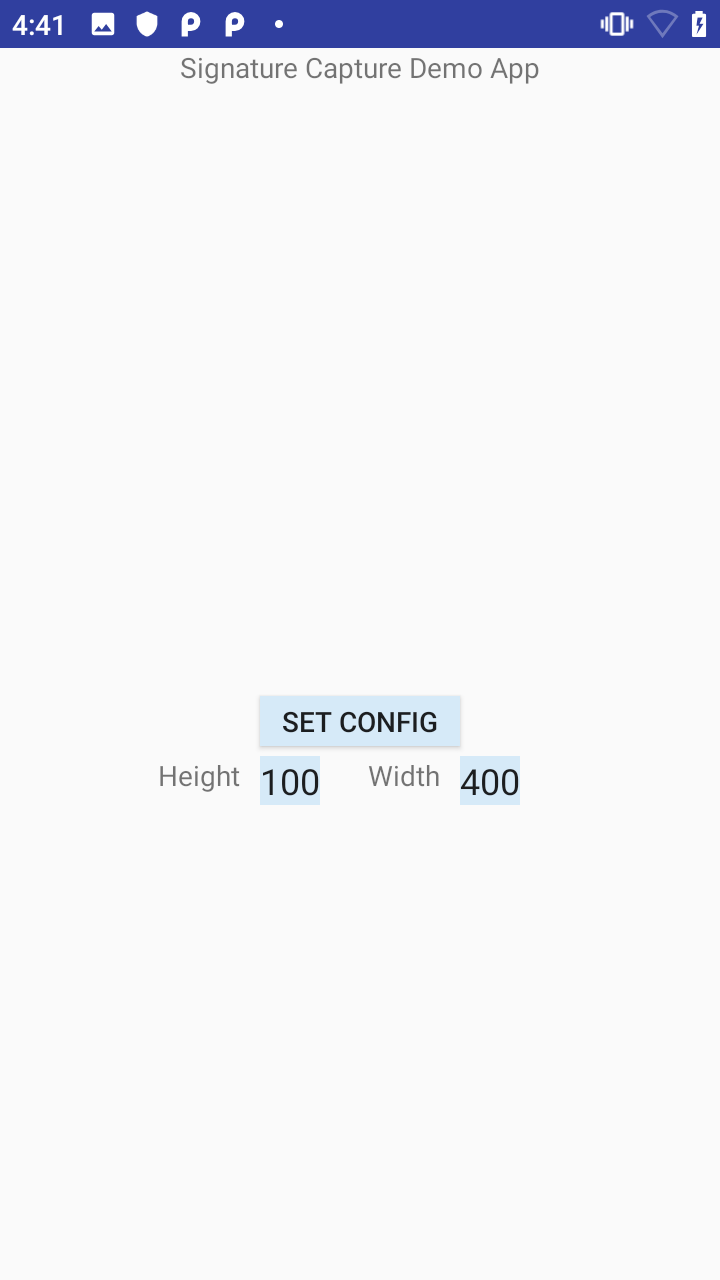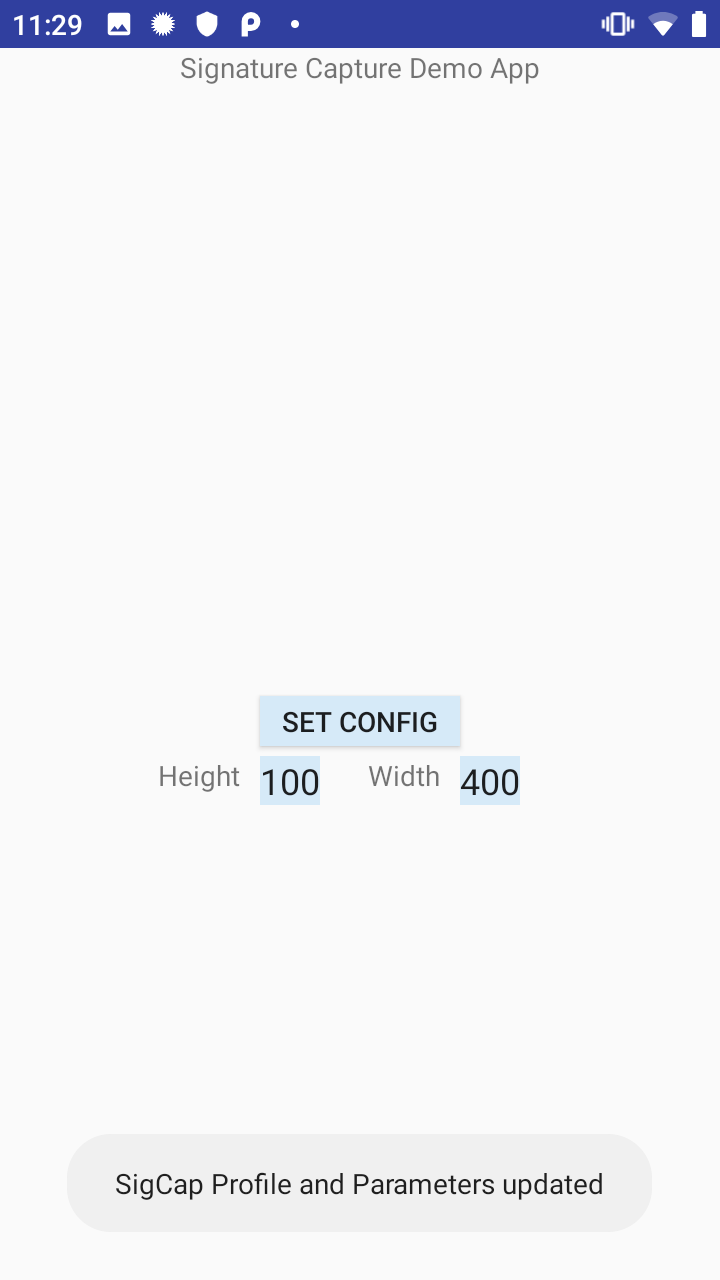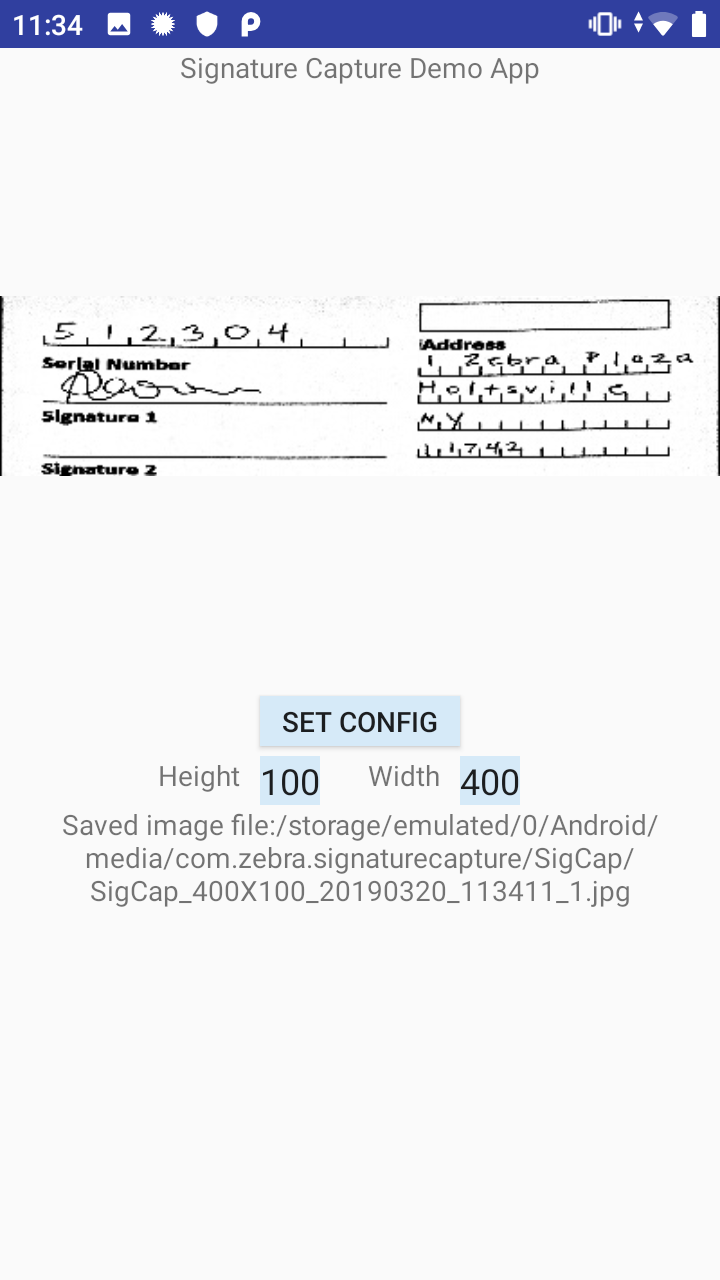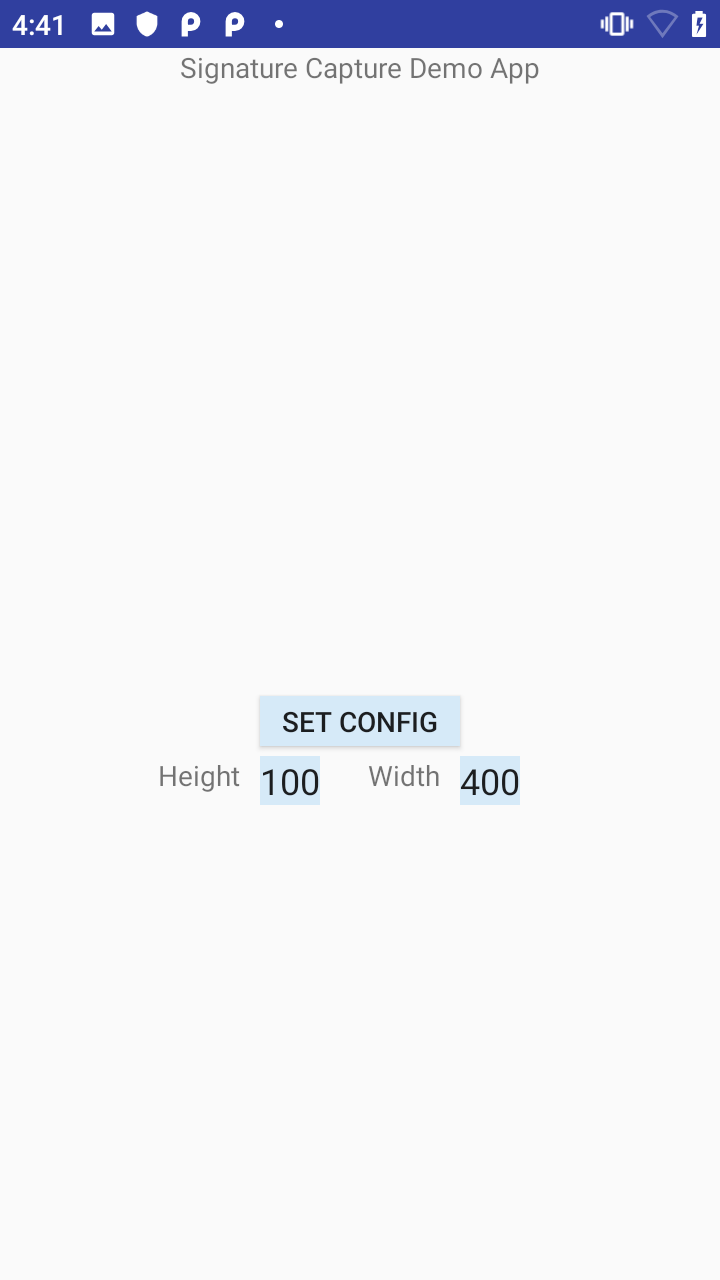
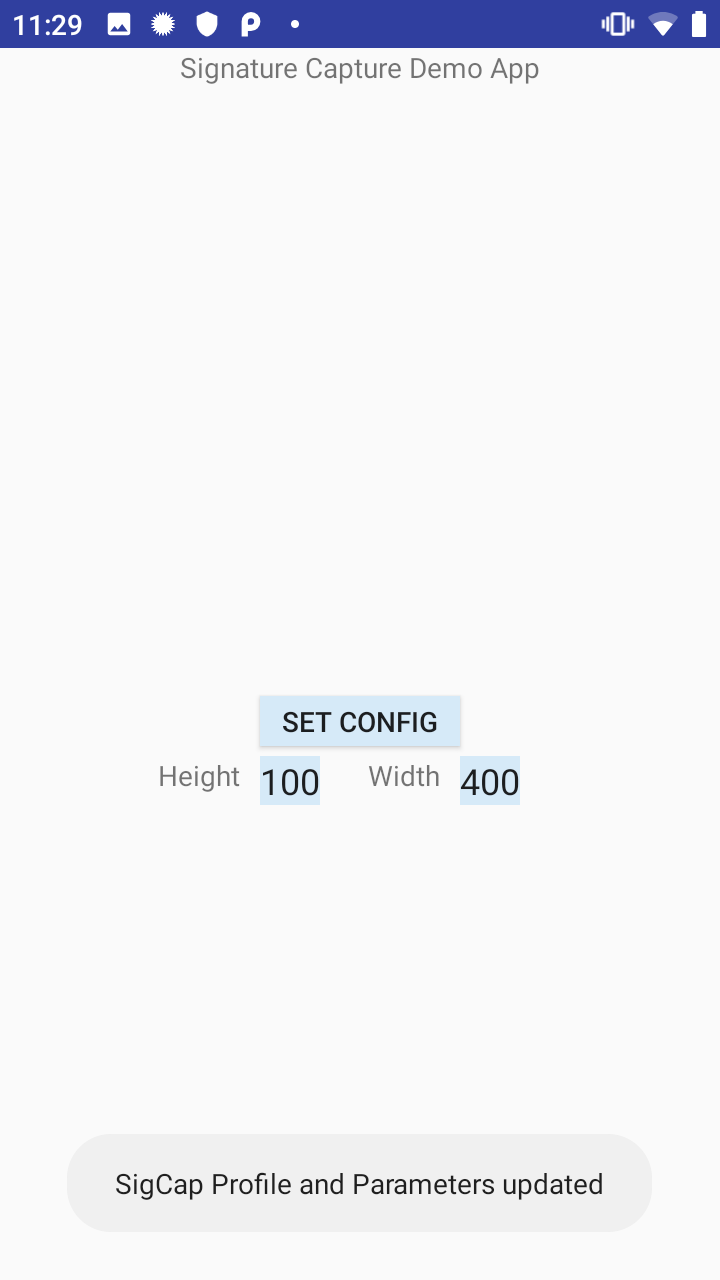
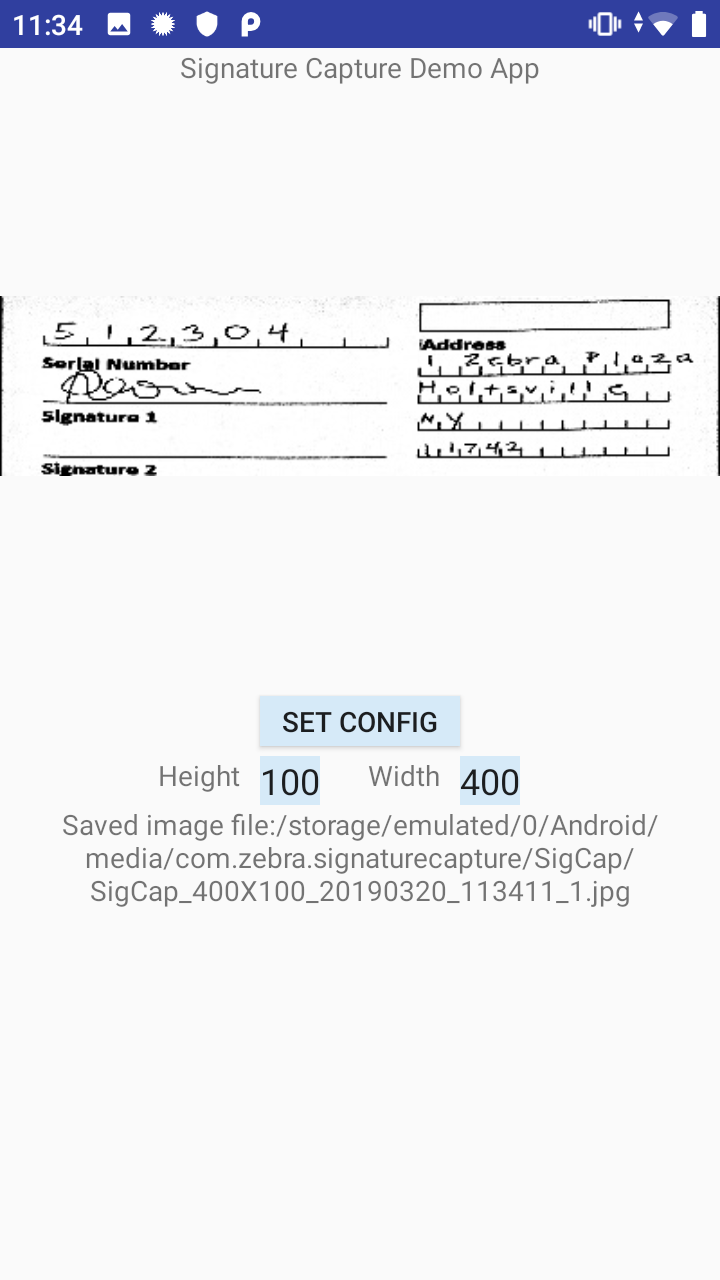
解码器签名是一种特殊的条码格式,允许捕获文档区域(如签名)作为图像。它由放置在捕获区域两侧的两个相同的条形图案来标记。条形图案延伸了该区域的整个高度,例如

DataWedge 7.4 版中引入了解码器签名。此示例应用程序演示如何使用解码器签名和 DataWedge Intent API 来采集数据,并将采集的数据保存为图像。当应用程序启动时,会提示需要权限来写入设备存储。应用程序以 .JPG(默认)和 .BMP 格式捕获图像。
此示例中的可用操作:
注意:此应用程序仅以演示为目的。它按原样提供(无保证或担保),可根据个人需求进行修改。示例应用程序屏幕的外观可能因示例应用程序版本、Android 版本和屏幕大小而异。
| DataWedge API | 应用程序功能 |
|---|---|
| 设置配置 | 如果不存在配置文件,请创建并设置配置文件设置 |
下载、构建和启动示例应用程序。
轻触弹出消息中的允许以授予应用程序访问设备文件的权限。
轻触设置配置。此时会显示一条消息,指示已创建配置文件且参数已更新。“SignatureCapture”配置文件执行以下操作:

确保为输出图像输入正确的高度和宽度。如果进行了任何更改,请轻触设置配置以更新配置文件中的新值。
按下触发器按钮进行扫描。此时会显示所保存图像的采集数据和文件路径。
相关指南: